Qual è la password del tuo ID Apple e come reimpostarla
Oggi possediamo password di ogni tipo per carte di credito, piattaforme di e-commerce, social media, email e molto altro. Per ridurre la pressione sugli utenti, Apple consente loro di utilizzare un unico account per l'intero ecosistema, dall'attivazione del dispositivo, alla configurazione e all'accesso ai servizi, all'abbonamento ad Apple Music, alla sincronizzazione dei dati tra tutti i prodotti Apple e altro ancora. Questo articolo spiega qual è la password dell'ID Apple e altre informazioni che dovresti conoscere a riguardo.
CONTENUTO DELLA PAGINA:
Parte 1: Cos'è la password dell'ID Apple
L'ID Apple e la password sono le tue credenziali di accesso univoche per i prodotti e i servizi Apple. L'account viene creato utilizzando un indirizzo email o un numero di telefono. La password dell'ID Apple è composta da numeri, lettere e simboli. Con un ID Apple e una password puoi:
1. Attiva un iPhone, un iPad o un computer Mac.
2. Ottieni 5 GB di spazio di archiviazione gratuito su iCloud per il backup e la sincronizzazione dei tuoi dati.
3. Configura i servizi Apple come iMessage, FaceTime e altri.
4. Acquista e scarica app, musica, film, programmi TV e libri dall'App Store e dall'iTunes Store.
5.Attiva Dov'è per localizzare, cancellare o bloccare il tuo dispositivo da remoto.
6. Iscriviti ad Apple Music, Apple TV+, Apple Pay e Apple Arcade.
7. Condividi dati e abbonamenti con un massimo di sei membri della famiglia tramite la Condivisione in famiglia.
Requisiti della password dell'ID Apple
Una password sicura per il tuo ID Apple può proteggere il tuo dispositivo, i tuoi abbonamenti e la tua privacy. Puoi seguire i requisiti per la password del tuo ID Apple per creare una password sicura per il tuo account ID Apple:
1.Almeno otto caratteri.
2. Includi lettere maiuscole e minuscole.
3.Almeno un numero.
4. Utilizzare caratteri aggiuntivi e segni di punteggiatura.
La password di iCloud è uguale all'ID Apple?
L'ID Apple non è la stessa cosa di iCloud. Il primo è un account Apple per ogni utente, mentre iCloud è un servizio separato ma complementare. Tuttavia, un account iCloud è fondamentalmente un ID Apple. Puoi utilizzare il tuo ID Apple e la tua password per accedere al tuo spazio di archiviazione iCloud, oppure una password completamente diversa.
Parte 2: Come trovare la password del tuo ID Apple
Portachiavi iCloud è il gestore password integrato nei prodotti Apple. Se hai attivato questa funzione, puoi trovare la password del tuo account ID Apple sul tuo iPhone, iPad o Mac.
Come trovare la password del tuo ID Apple su iOS 17 o versioni precedenti

Passo 1. Aprire il Impostazioni profilo app sul tuo iPhone.
Passo 2. Vai Le password e inserisci il codice di accesso del tuo iPhone o Face ID.
Passo 3. Trova l'URL o la pagina web correlata all'ID Apple.
Passo 4. Clicca il Password per visualizzare la password del tuo ID Apple.
Come trovare la password dell'ID Apple su macOS Sonoma o versioni precedenti
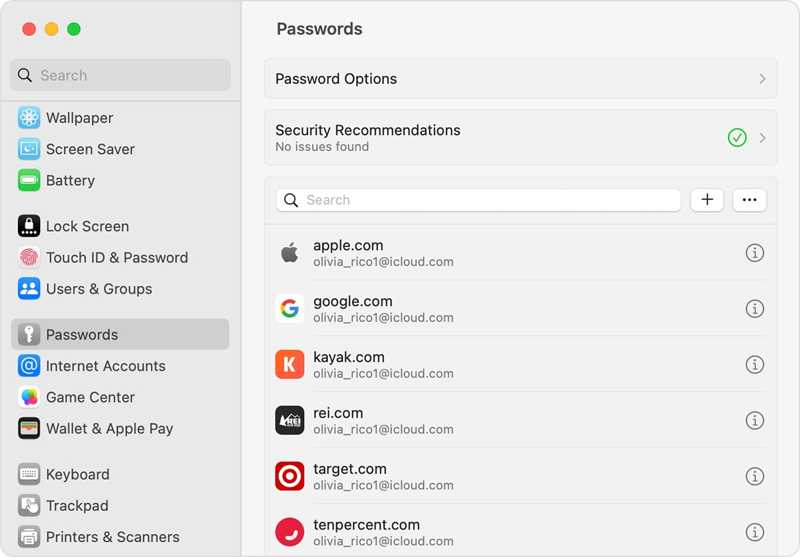
Passo 1. Vai Apple menu e scegli Impostazioni di sistema or Preferenze di sistema.
Passo 2. Clicchi Le password e accedi con la password del tuo Mac.
Passo 3. Individuare il sito web pertinente nell'elenco.
Passo 4. Clicca su Mostra dettagli or Modifica per trovare la password del tuo ID Apple.
Come trovare la password dell'ID Apple su iOS 18 e macOS Sequoia o versioni successive

Passo 1. Apri l'app Password sul tuo iPhone, iPad o Mac.
Passo 2. Sbloccalo con la password del tuo account o con l'ID biometrico.
Passo 3. Vai Tutti e scorri verso il basso fino a visualizzare l'account corrispondente.
Passo 4. Tocca o fai clic sull'account e tocca o fai clic su Modifica per verificare la password del tuo ID Apple.
Parte 3: Cosa fare se hai dimenticato la password del tuo ID Apple
Se hai dimenticato la password del tuo ID Apple, puoi reimpostarla su iForgot, la pagina web di Apple. Tuttavia, la procedura varia a seconda delle impostazioni e delle misure di sicurezza.

Passo 1. Vai su iforgot.apple.com in un browser web e fai clic su Resetta la password.
Passo 2. Inserisci l'indirizzo email o il numero di telefono del tuo ID Apple. Inserisci i caratteri nell'immagine e clicca. Continua.
Passo 3. Inserisci il tuo numero di telefono e premi Continua nuovamente.
Situazione 1: l'autenticazione a due fattori è abilitata

Passo 4. Scegli un dispositivo attendibile sulla pagina web.
Passo 5. Quindi, passa al dispositivo attendibile e tocca o fai clic Consentire.
Passo 6. Inserisci il codice di accesso dell'iPhone o la password di accesso del Mac.
Passo 7. Infine, imposta una nuova password per l'ID Apple, verificala e conferma la modifica.
Situazione 2: la verifica in due passaggi è abilitata
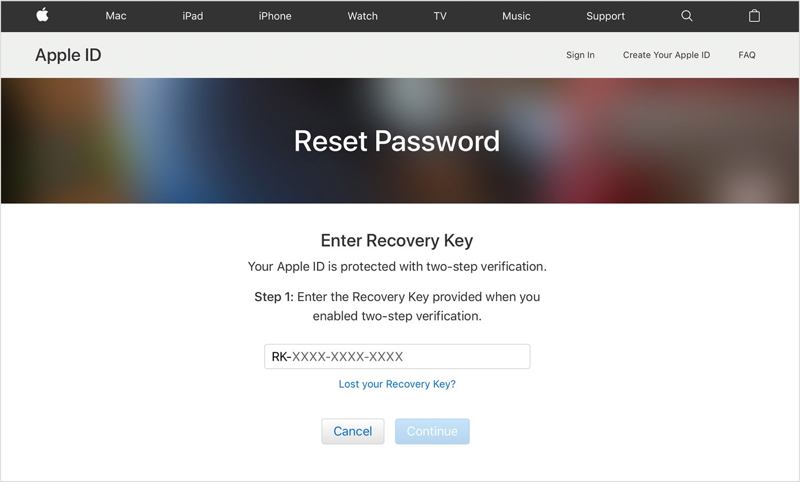
Passo 4. Seleziona Ottieni un codice di verifica da uno dei tuoi dispositivi e premi Continua.
Passo 5. Avvicinati al dispositivo e controlla il codice di verifica ricevuto.
Passo 6. Inserisci il codice e clicca Continua.
Passo 7. Infine, crea una nuova password per il tuo ID Apple e confermala.
Situazione 3: utilizzo della posta elettronica
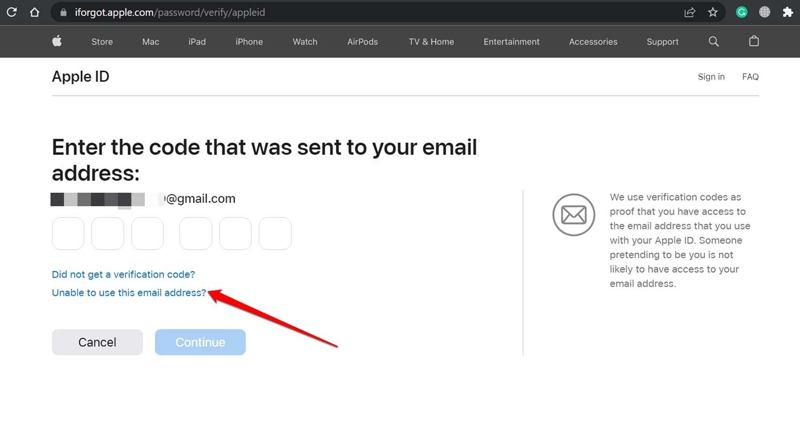
Passo 4. Se non hai aggiunto alcuna misura di sicurezza aggiuntiva alla password del tuo ID Apple, seleziona Non è possibile utilizzare questo numero.
Passo 5. Poi seleziona Ricevere un'email e inserisci l'indirizzo email associato.
Passo 6. Apri la tua email e controlla il codice di verifica inviato da Apple.
Passo 7. Inserisci il codice e clicca Continua.
Passo 8. Infine, inserisci una nuova password, reinseriscila e conferma la modifica.
Situazione 4: Rispondi alle domande di sicurezza
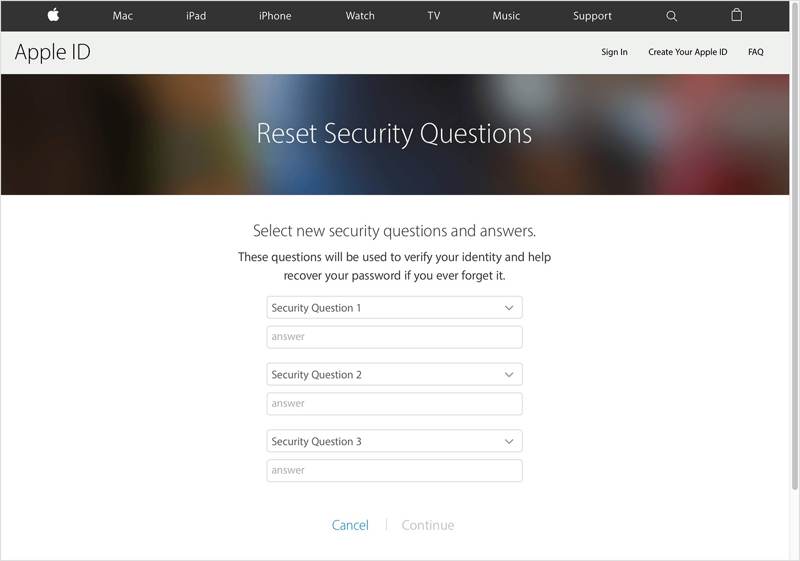
Passo 4. Se l'email associata non è accessibile, seleziona Rispondere alle domande di sicurezza e fare clic su Continua.
Passo 5. Ora inserisci la risposta a ciascuna domanda e clicca Continua.
Passo 6. Reimposta la password del tuo ID Apple con una nuova.
Nota: Dopo aver modificato la password del tuo ID Apple, dovresti aggiornarla su tutti i tuoi prodotti Apple.
Parte 4: Il metodo definitivo per reimpostare la password dell'ID Apple su iPhone/iPad
Se tutte le situazioni sopra indicate non sono disponibili, Sblocco iOS di Apeaksoft è un'altra opzione per reimpostare la password dell'ID Apple sul tuo iPhone o iPad. Inoltre, l'interfaccia intuitiva semplifica la navigazione.
Il modo migliore per reimpostare la password dell'ID Apple senza alcuna limitazione
- Cancella facilmente la vecchia password dell'ID Apple da un dispositivo iOS.
- Non è richiesta alcuna password o codice di accesso.
- Include funzionalità bonus, come il bypass MDM.
- Capace di sblocca iPhone, iPad e iPod.
Download sicuro
Download sicuro

Come reimpostare la password dell'ID Apple sul tuo iPhone
Passo 1. Installa lo strumento di rimozione dell'ID Apple
Avvia il miglior software di rimozione dell'ID Apple una volta installato sul tuo PC. Esiste un'altra versione per Mac. Scegli Rimuovi ID Apple modalità. Collega il tuo iPhone o iPad al PC con un cavo Lightning. Il software rileverà immediatamente il tuo dispositivo.

Passo 2. Rimuovere la password dell'ID Apple
Clicca su Inizio pulsante e ti troverai di fronte a tre situazioni:
Se la funzione Dov'è è disattivata, il software inizierà a rimuovere automaticamente la password dell'ID Apple sul tuo dispositivo iOS.
Se la funzione Dov'è è abilitata e il tuo dispositivo esegue iOS 11.3 o una versione precedente, ripristina tutte le impostazioni. Apri Impostazioni profilo app, vai a Generale, tocca Rimuovie scegli Ripristina tutte le impostazioniUna volta completata l'operazione, l'iPhone si riavvierà e il software svolgerà il suo lavoro.
Se Dov'è è abilitato e il tuo dispositivo esegue iOS 11.4 o versioni successive, assicurati che l'autenticazione a due fattori (2FA) sia attivata. Quindi, inserisci 0000 per caricare le informazioni del tuo dispositivo. Selezionale e fai clic Inizio per scaricare il firmware. Invio 0000 ancora e clicca Sbloccare per confermare la rimozione della password. Puoi anche rimuovere il profilo MDM con esso.

Conclusione
In questo articolo viene spiegato un termine essenziale per i clienti Apple: Password ID AppleInoltre, puoi scoprire come trovare la password del tuo account Apple su iPhone, iPad e Mac. Apeaksoft iOS Unlocker è la soluzione migliore per reimpostare la password del tuo ID Apple dimenticata. Se hai altre domande, scrivile qui sotto.
Articoli Correlati
Sbloccare il passcode di un telefono con una chiamata di emergenza è un metodo ben noto ma controverso. Questo articolo spiegherà nel dettaglio come sbloccare in questo modo.
Quando il tuo dispositivo dice che il tuo iPhone è bloccato per il suo proprietario, non preoccuparti. Non significa che il tuo telefono sia morto. Con gli strumenti giusti, il tuo dispositivo può essere ripristinato.
Se sei bloccato fuori dal tuo iPad a causa del blocco di attivazione e non ricordi la password, questo articolo fornisce 4 modi per aggirarlo.
Se hai dimenticato il codice di accesso del tuo iPhone o iPad, puoi scoprire le 5 migliori applicazioni per sbloccare iPhone nel nostro articolo.

